Catatan: Kami ingin secepatnya menyediakan konten bantuan terbaru dalam bahasa Anda. Halaman ini diterjemahkan menggunakan mesin dan mungkin terdapat kesalahan tata bahasa atau masalah keakuratan. Kami bertujuan menyediakan konten yang bermanfaat untuk Anda. Dapatkah Anda memberi tahu kami apakah informasi ini bermanfaat untuk Anda di bagian bawah halaman ini? Berikut artikel dalam bahasa Inggris untuk referensi.
Artikel ini menjelaskan cara untuk menambahkan teks ke porsi lingkaran di Venn diagram yang bertumpang tindih secara manual. Untuk menambahkan teks ke porsi non-tumpang tindih lingkaran, atau untuk mengubah warna atau gaya Venn diagram, lihat membuat Venn diagram.
Catatan: Sebelum Anda mulai, presentasi atau dokumen harus berisi grafik SmartArt Venn diagram.
-
Di presentasi Anda, klik diagram Venn yang ingin Anda tambahkan teks.
-
Pada tab sisipkan , di grup ilustrasi , klik panah di bawah bentuk, dan lalu, di bawah Bentuk yang baru saja digunakan, klik Oval.
-
Bagian atas Venn diagram, gambar bentuk oval yang kira-kira ukurannya sama sebagai porsi lingkaran yang bertumpang tindih.
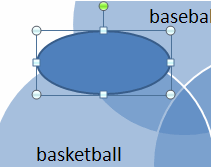
-
Memutar oval sehingga ditempatkan di sudut yang sama sebagai porsi lingkaran yang bertumpang tindih.
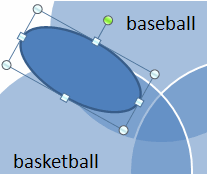
-
Memindahkan oval untuk memosisikan teks ke porsi lingkaran yang bertumpang tindih.
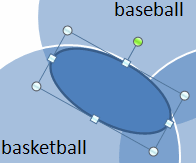
-
Klik kanan oval, klik Tambahkan teks, dan lalu ketikkan teks Anda.
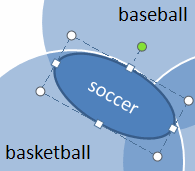
-
Klik kanan oval, dan lalu klik Format bentuk.
-
Di bawah isian, pilih tanpa isian.
-
Di bawah garis, pilih tanpa garis.
-
Klik Tutup.
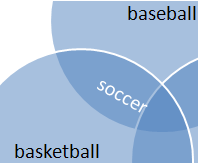
-
Di presentasi Anda, klik diagram Venn yang ingin Anda tambahkan teks.
-
Pada tab sisipkan , di grup ilustrasi , klik panah di bawah bentuk, dan lalu, di bawah Bentuk yang baru saja digunakan, klik Oval.
-
Bagian atas Venn diagram, gambar bentuk oval yang kira-kira ukurannya sama sebagai porsi lingkaran yang bertumpang tindih.
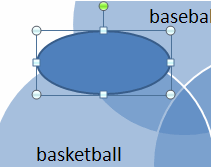
-
Memutar oval sehingga ditempatkan di sudut yang sama sebagai porsi lingkaran yang bertumpang tindih.
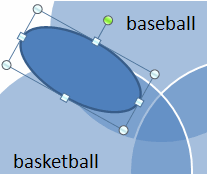
-
Memindahkan oval untuk memosisikan teks ke porsi lingkaran yang bertumpang tindih.
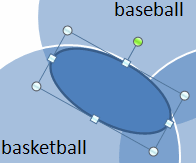
-
Klik kanan oval, klik Edit teks, dan lalu ketikkan teks Anda.
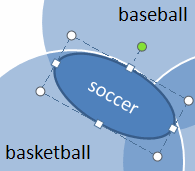
-
Klik kanan oval, dan lalu klik Format bentuk.
-
Pada tab isian , pilih tanpa isian.
-
Pada tab Warna garis , pilih tanpa garis.
-
Klik Tutup.
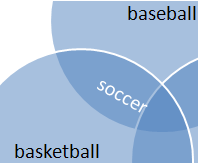
-
Di presentasi Anda, klik diagram Venn yang ingin Anda tambahkan teks.
-
Pada tab sisipkan , di grup ilustrasi , klik panah di bawah bentuk, dan lalu, di bawah Bentuk yang baru saja digunakan, klik Oval.
-
Bagian atas Venn diagram, gambar bentuk oval yang kira-kira ukurannya sama sebagai porsi lingkaran yang bertumpang tindih.
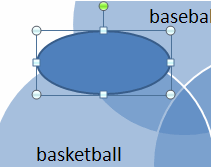
-
Memutar oval sehingga ditempatkan di sudut yang sama sebagai porsi lingkaran yang bertumpang tindih.
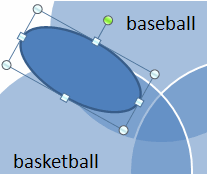
-
Memindahkan oval untuk memosisikan teks ke porsi lingkaran yang bertumpang tindih.
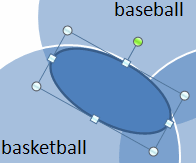
-
Klik kanan oval, klik Edit teks, dan lalu ketikkan teks Anda.
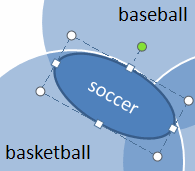
-
Lakukan salah satu hal berikut ini:
Di PowerPoint dan Excel:
-
Klik kanan oval, dan lalu klik Format bentuk.
-
Pada tab isian , pilih tanpa isian.
-
Pada tab Warna garis , pilih tanpa garis.
-
Klik Tutup.
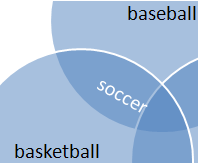
Di Word dan Outlook:
-
Klik kanan oval, dan lalu klik Format Bentukotomatis.
-
Pada tab warna dan garis , di bawah isian, seret slider transparansi menjadi 100%.
-
Pada tab warna dan garis , di bawah garis, klik menu warna , dan lalu pilih Tanpa warna.
-
Klik Tutup.
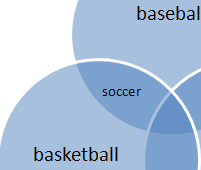
-










